Beállítása router qtech qdsl 1040, 2041 QBR Rostelecom
Universal márka router Qtech cég Rostelecom aktívan használni, amíg arzenáljának berendezések Sagemcom. Kezdetben qtech modellek jönnek messze minden makro-regionális központját a szolgáltató. Ma, az új előfizetők, és ők nem adtak ki. A cég előírások változtak, de ez nem jelenti azt, hogy meg kell változtatni a szokásos router. Ami a funkcionalitás és a minőség QTech berendezés van elég tisztességes szinten és a kudarc beállításokat ez elég ritka. De ha egy ilyen baj történt, fogunk beszélni, hogyan fog Rostelecom qtech beállítani a router példaként a legnépszerűbb modellek.
Beállítása router Qtech qdsl 1040wu az interneten az Rostelecom

Tehát, ha a felületen, ami lesz a fő beállítás a router qdsl 1040wu a Rostelecom.
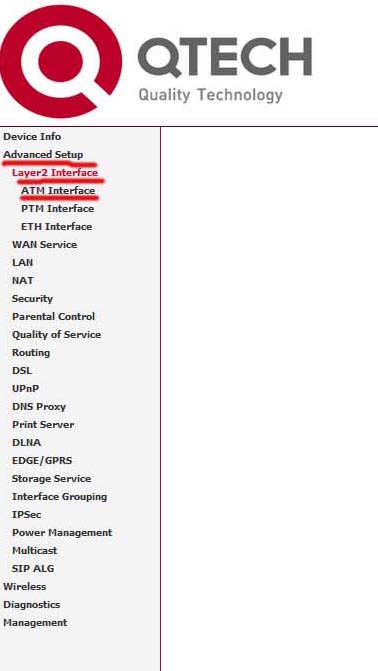
Itt a bal oldali menüből válassza ki a második elemet a felső «Speciális beállítás», ez al «2. réteg interfész», majd a sorban «ATM interfész». Itt van egy táblázat a beállítások jelennek meg. Kattintson «Add» alatt található, hogy egy új konfigurációt. Az új oldalon adja meg a hálózati azonosítók VPI és VCI. A többi paraméter nem változik, csak kattintson a gombra «alkalmazni / menteni».
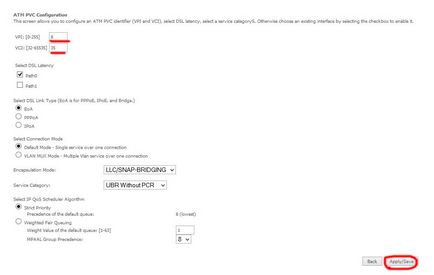
Megjegyzés: az érték a hálózati azonosítót a régió eltérhetnek képernyőképnek! Mielőtt beállítani a router qdsl 1040wu az Rostelecom, ellenőrizze az adatokat a technikai támogatást nyújtó darabszámban 8-800-1000-800 vagy az ő hivatalos honlapján.
Miután belépett a hálózati azonosítók és mentse őket, akkor ismét megjelenik egy táblázat a paramétereket. Ellenőrizze, van-e benne egy új sort a számok, amit az imént beadni. Ha igen - te mindent helyesen, akkor folytassa a következő lépéssel. A bal oldali oszlopban a menü újra, menjen a «Advanced Setup», és pontban «2. réteg felület» kiválasztóvonalon «WAN servise». kattintson a Hozzáadás gombra «Add» új kapcsolat egy új képernyőn.
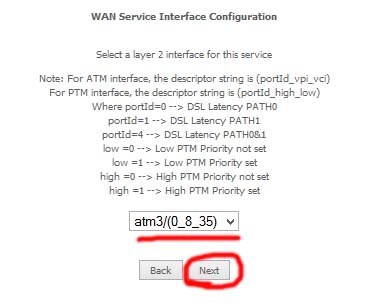
Látni fogja, egy doboz alján, amely egy legördülő listából. Kattintson a fájlra, és válassza a sort a számok értékeinek megfelelő beírt hálózati azonosítókat. Kattintson a «Tovább», és az új ablakban válassza ki a sort ismét ugyanazzal a számmal. A négyzetet a cím «Válasszon WAN szolgáltatás típusát» PPPoE check point line. Ismét gombra, hogy lépjen a következő lépésre.
Az új képernyő, akkor kell, hogy töltse ki a mezőt a bejelentkezési nevet és jelszót az interneten. Ezek az adatok akkor vegye ki a szerződést Rostelecom. Amennyiben a szerződés megszűnik, és a jelszót a memóriában, hogy nem emlékszik, hogy menjen az irodába. A műszaki támogatás ebben az esetben kéri értelmetlen. Az üzemeltető képes lesz diktálni csak bejelentkezést. Elfelejtett jelszó akkor csak személyes látogatás, és csak a útlevél.
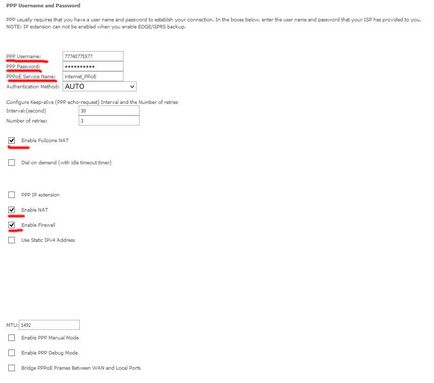
Ugyanezen az oldalon meg kell kitölteni a sort a nevét szolgáltatás nevét. Ez a név a kapcsolat, akkor jön ki a saját. Ezután letette pipa juttatott pontok a képen. Nyomda már ismerős Next gombra az oldal, és a következő kettő. A harmadik, az utolsó beállítási oldal, kattintson a gombra «alkalmazni / menteni». Továbbra is újra kell indítani a routert, és tudod használni az internetet!
Hogyan hozzunk létre Wi-Fi Qtech 1040
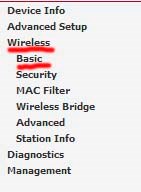
A kényelmes használat otthoni internet korszerű körülmények között hasznos tudni, hogyan kell beállítani a routert qtech qdsl 1040wu a Rostelecom a megoszlása wi-fi. A kívánt paraméterek beállítása is termelődik a webes felületen. Ahhoz, hogy megtanulják, hogyan kell bejutni, írtunk elején az előző bekezdésben.
Megjegyzés: A vezeték nélküli hálózati konfiguráció csak tenni, miután az alapvető beállításokat az Internet kapcsolat.
A bal oldali mezőben beállítások menüben válassza «Wireless», és benne az al «Basic». Az új képernyőn ellenőrizze, hogy a pipa «Enable Wireless» vonalon. Ha nem, telepítse kattintva az egérrel melletti négyzetet. Most semmit nem változtatunk ezen az oldalon, kattintson az Apply / Save gombra a táblázat alatt.
Ismét, lásd a bal oldali menüből és vybberite saját szakaszában «Wireless» következő tétel - «Biztonság». Install opciót a legördülő listából, amint azt a skrinshtoe. Az alábbi mezőben (szintén pirossal jelölve a képen), írja be a jelszót a Wi-Fi hálózat. Ha nem változik meg, vagy módosíthatja az első alkalommal, akkor adja meg a jelszót a címkén hátoldalán a router.
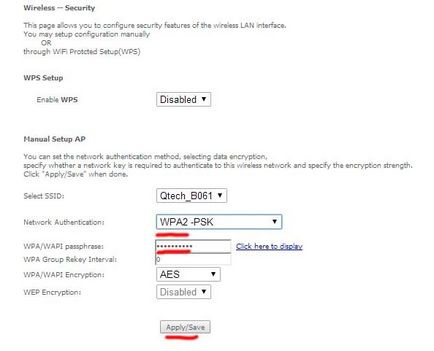
Fontos: A jelszó a wi-fi nem esik egybe a jelszó az interneten! Alapértelmezésben ez nincs előírva a szerződésben, és a szolgáltató nincs információ róla.
Azáltal, hogy az előírt paramétereket, kattintson az Alkalmaz / Save gombra a képernyő alján. Wi-Fi a beállításokkal, a hálózat meg kell jelennie a hozzáférést a vezeték nélküli eszközök.
Beállítása a router firmware QBR 1040w számára Rostelecom
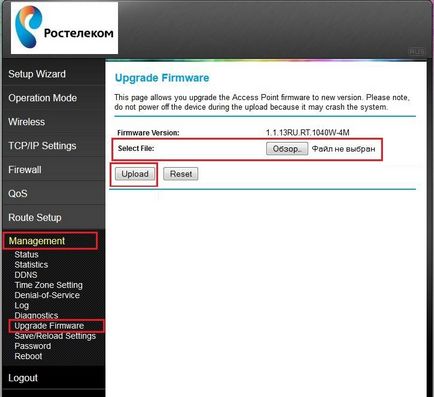
Minden arról, hogyan kell beállítani az MMS előfizetőinek Rostelecom és funkciók multimédia üzenetek küldésére váltás után az üzemeltető Tele2, megtalálható itt.
Hogyan kell helyesen konfigurálni wifi router QBR 1040w alatt Rostelecom
A legegyszerűbb módja, hogy állítsa be a router Rostelecom QBR 1040w a „Settings Wizard” elérhető a kezelőfelületen. A menüben a bal oldalon, ez az első pont. Az első ablakban, a „Master”, akkor meg kell adnia a felhasználónevét és jelszavát által megadott Rostelecom az internet-hozzáférés. A következő ablakban írja be csak az SSID mezőben - tartalmaznia kell a nevét, a Wi-Fi hálózat. A harmadik doboz meg egy jelszót a vezeték nélküli hálózat a string „Shared Key” és kattintson a „Befejezés” gombra. Ezt követően lesz, és az internet, és a wi-fi. Az átmenet a két ablak között, a „Master” végzi megnyomásával „Tovább” gombra.
Hogyan kell helyesen konfigurálni a routert Rostelecom QBR 2041ww
Beállítása router QBR 2041ww Rostelecom, valamint bármely más modem készül a webes felületen keresztül. Adatok hozzáférés általában szerepel a router, a címkén, forgalmához. Ezek, mint általában, a szokásos:
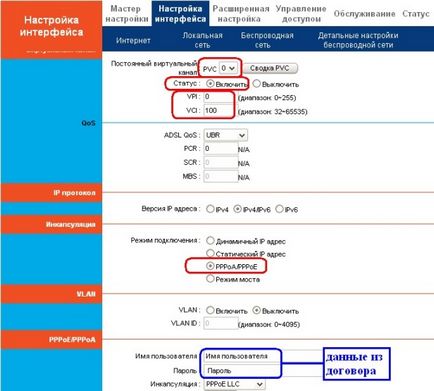
Egy kicsit lejjebb az oldalt az egér scroll kerék, vagy használja a csúszkát a jobb szélén a böngésző ablakot. A „Permanent Virtual Channel” listából válassza a 0 értéket az „Állapot” mező csekket a jelet a következő érték „Enable”. Ha nem, akkor letette kattintva az egérrel a kör mellett a szót.
Csak alul adja meg a VPI és VCI azonosítót hálózat azonosítóját. Megjegyzendő, hogy ezek a lehetőségek eltérhetnek képernyőképnek, mert más minden régióban. Mielőtt elkezdené beállítása router QBR 2041ww forduljon Rostelecom és adja az értékeket ezeket az azonosítókat a makroregionális ág.
Ezt követően, a „Connection Mode” jelölje szemben a PPPoE sor. Jelölt mezők kitöltése VLAN nem kell hozzányúlni, megy a forma alattuk. Itt lehet megadni az interneten a felhasználó nevét, hogy regisztrálja a szerződést Rostelecom. A következő sorban, írja be a jelszót, és kiveszik a szerződést.
Lefelé haladva az oldalt, jelölje be a tokozás PPPoELLC módban az automatikus hitelesítés módját. A „Connect” jelölje, hogy az elem „always on”, így nem kell minden alkalommal beállítani a kapcsolatot manuálisan. Egy másik szakasz alatti IP-beállítás, a beállításokat, ahogy a képen. Most már csak rá kell kattintani a „Mentés” gombra, így teljessé a beállítást.
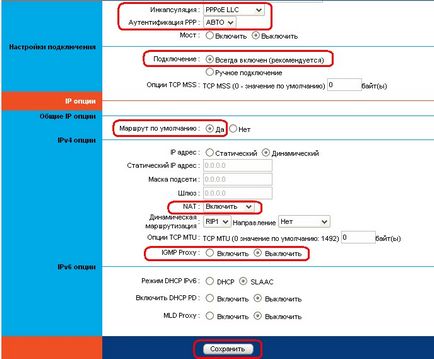
Hogyan kell helyesen konfigurálni a routert Rostelecom QBR 2041ww terjeszteni Wi-Fi
Most indulunk a konfiguráció wi-fi. Úgy tartják az azonos rész „Interfész beállítások” menüben a „Vezeték nélküli”.
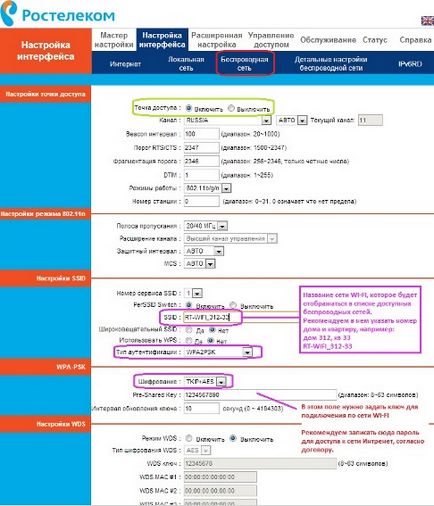
A képernyő felső részén, közvetlenül a felirat: „hozzáférési pont” ellenőrző pont „beleértve”. csatorna típus és működési módja rendszerint letette helyesen beállítják. De még mindig nézd meg őket azokkal a képen és az ólom értékeket az előírt formában, ha szükséges.
Flick a „Beállítások SSID». Itt figyelni, hogy a legördülő listából a „szolgáltatás szám” - meg kell állítani 1. Az a tény, hogy a router Rostelecom QBR 2041ww tervezett négy wi-fi hálózat. Ezek közül az első a „mester”, az összes hozzáférési jogok, és a másik három vendég. Ennek megfelelően, akkor a munka általában csak az első hálózatban.
Továbbá az SSID sorban adja meg a nevét a Wi-Fi hálózathoz. Ez bármi lehet, nem feltétlenül követik az ajánlásokat a screenshot. De megjegyezzük, hogy csak betűket lehet használni bemenet.

Lépésről lépésre Internet beállításokat a router d Link DIR 300 itt.
Válassza ki azt a hitelesítési és titkosítási típusú pálya, ahogy a képen. Továbbá, a Előre megosztott kulcs, írja be a jelszót húr a wi-fi. Ennek értéke általában gyárilag a címkén feltüntetett a router. De amikor telepíti, akkor cserélje ki más karakterkészlet, mérete nem kevesebb, mint 8 Ha félsz, hogy elveszett az azonosító adatokat, lehet regisztrálni, hogy csatlakozzon a Wi-Faya jelszót, amit kiadott az internet eléréséhez. Ezután kattintson a „Save” és tud-e csatlakozni a vezeték nélküli eszközök.
Mint látható, konfigurálja útválasztók Qtech igen egyszerű. De ha sikerül, akkor mindig a kapcsolatot a technikai támogató Rostelecom darabszámban 8-800-1000-800. Irányítása alatt a szakember szolgáltató lesz képes megállapítani egy működőképes konfigurációt.
(Értékeld ezt a cikket, hogy az első)